چطور نشانی پیشفرض خانه و محل کارمان را در نقشه گوگل ذخیره کنیم؟
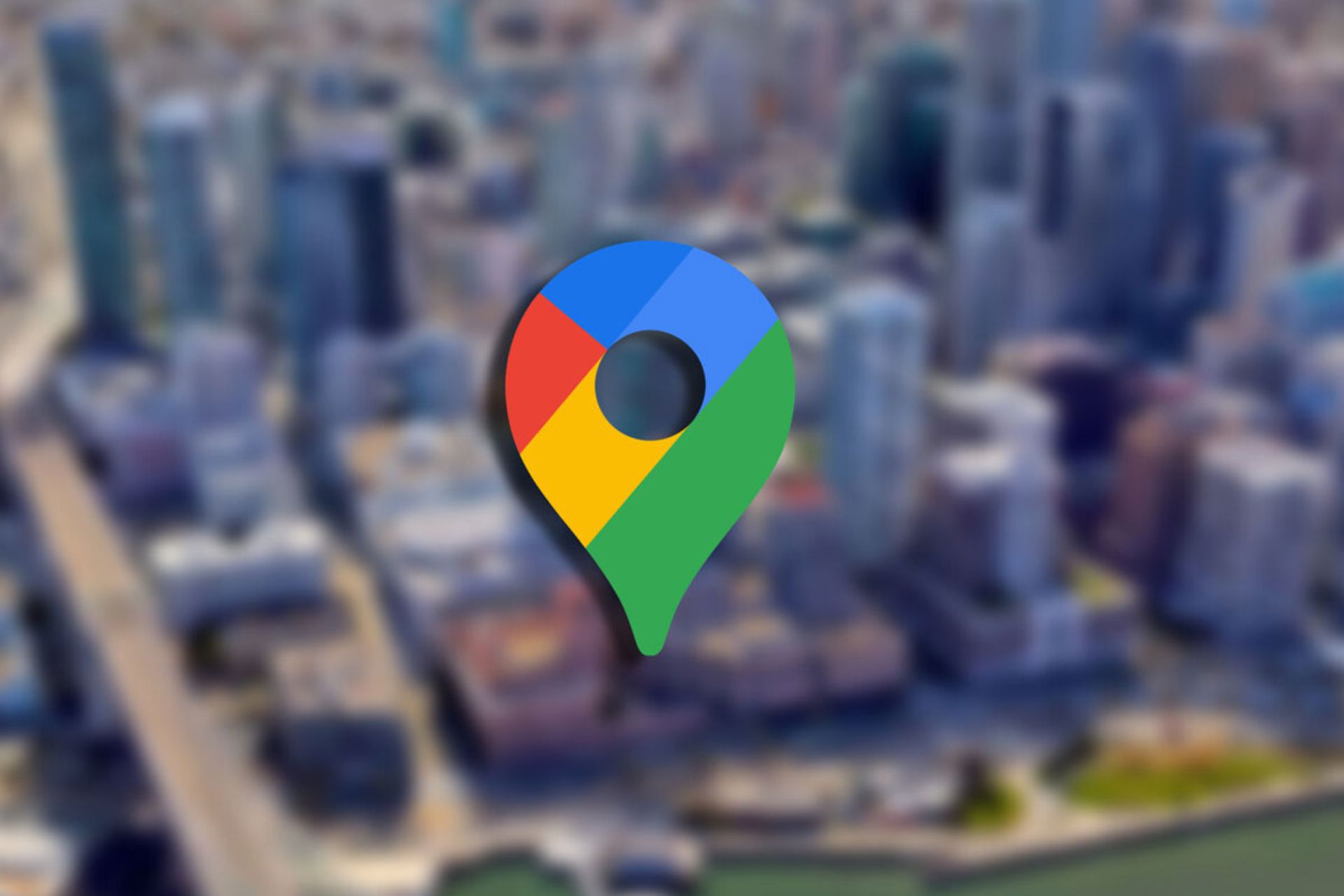
Google Maps را همه میشناسیم. منبعی مطمئن برای یافتن بهترین مسیرها و جلوگیری از تراکم ترافیک در سراسر جهان که رفتوآمد را برای همهی افراد آسانتر میکند.
شاید بهتازگی به شهر جدیدی نقلمکان کردهاید یا محل کارتان تغییر کرده است و هنوز بهاندازهی کافی با آدرسهای جدید آشنا نیستید. در این مواقع، با ثبت مکان در گوگل مپ میتوانید بدون اتلاف وقت به مقصدهایتان برسید یا زمان رفتوآمد روزانهتان را بدون نیاز به تایپ در نوار جستوجو محاسبه کنید.
اگر همیشه از گوگلمپس استفاده میکنید؛ اما تابهحال، آدرسهای پیشفرضتان را در این نرمافزار ثبت نکردهاید، همراه زومیت باشید.
ثبت آدرس خانه و محل کار در گوگل مپ با گوشی
ثبت نشانی محل زندگی یا کار و کلاً مکانهایی که همیشه با آنها سروکار دارید، روند مشابهی دارد. درادامه، نحوهی ثبت آدرس خانه در گوگل مپس را بررسی میکنیم. برای ثبت آدرس محل کار نیز همین مراحل را باید پیش ببرید.
- اپلیکیشن Google Maps را در گوشی هوشمندتان باز کنید و اگر ثبتنام نکردهاید، حساب کاربری ایجاد کنید.
- گزینهی Saved را در پایین صفحه انتخاب کنید.
- در میان گزینههای Your Lists روی Labeled ضربه بزنید.
- در این بخش، باید Home را انتخاب کنید؛ اما اگر قبلاً آدرس دیگری را ثبت کردهاید، برای تغییر نشانی باید روی نماد سهنقطه و سپس Edit ضربه بزنید.
- در صفحهی Set home address میتوانید نشانی را بهصورت دستی درون کادر بالای صفحه وارد کنید؛ ولی روش راحتتر این است که با انتخاب Use your current location از لوکیشن فعلی (اگر در محل زندگی فعلیتان حضور دارید) یا Choose on map برای یافتن نشانی دقیق استفاده کنید.
- اگر میخواهید لوکیشن فعلیتان را ثبت کنید، پس از انتخاب گزینهی مرتبط، در صفحهی جدید Continue را لمس کنید تا به نقشه وارد شوید. در اینجا، تنها کافی است Save و درنهایت Done را بزنید.
- برای یافتن نشانی از روی نقشه نیز، نماد خانه را روی نقشه حرکت دهید و پس از پیداکردن آدرس دقیق، Save را انتخاب کنید.
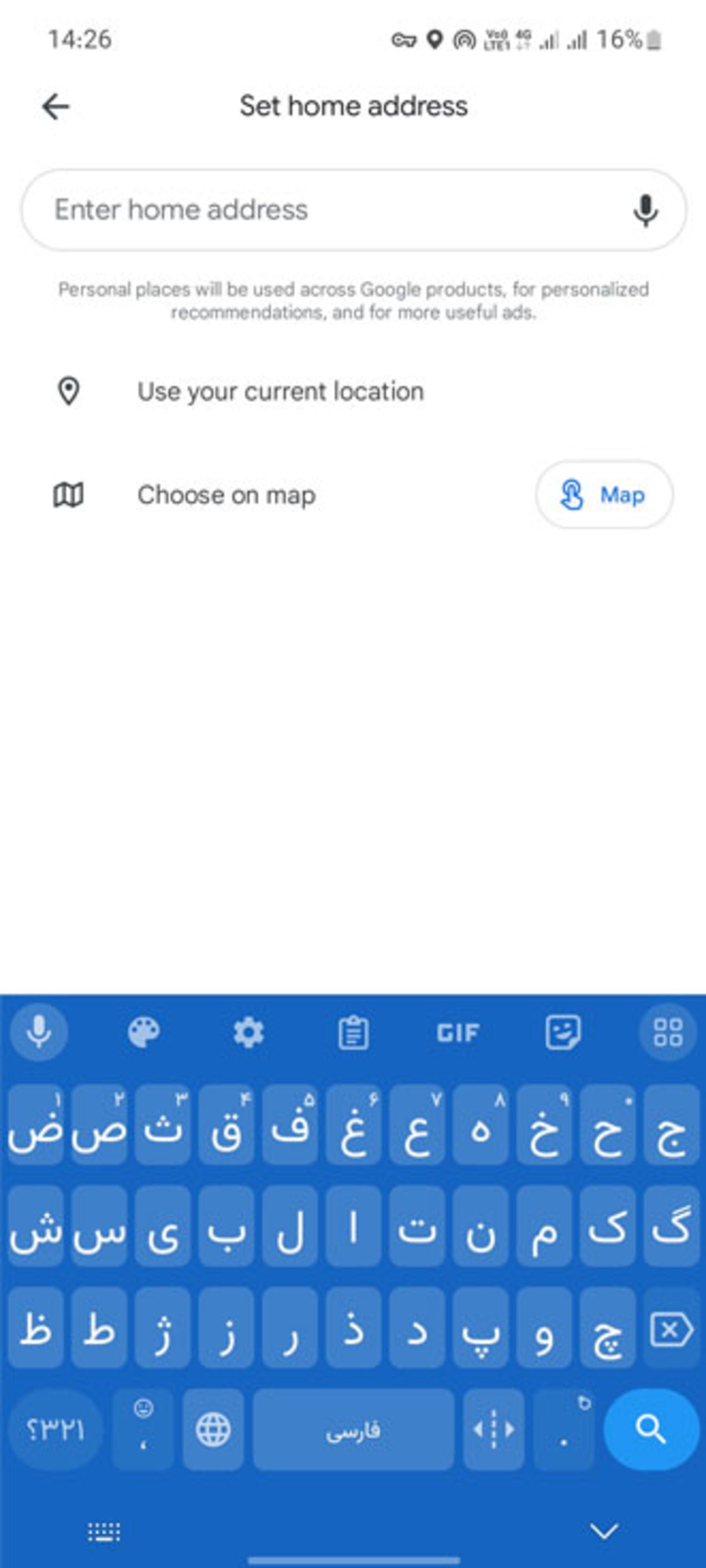
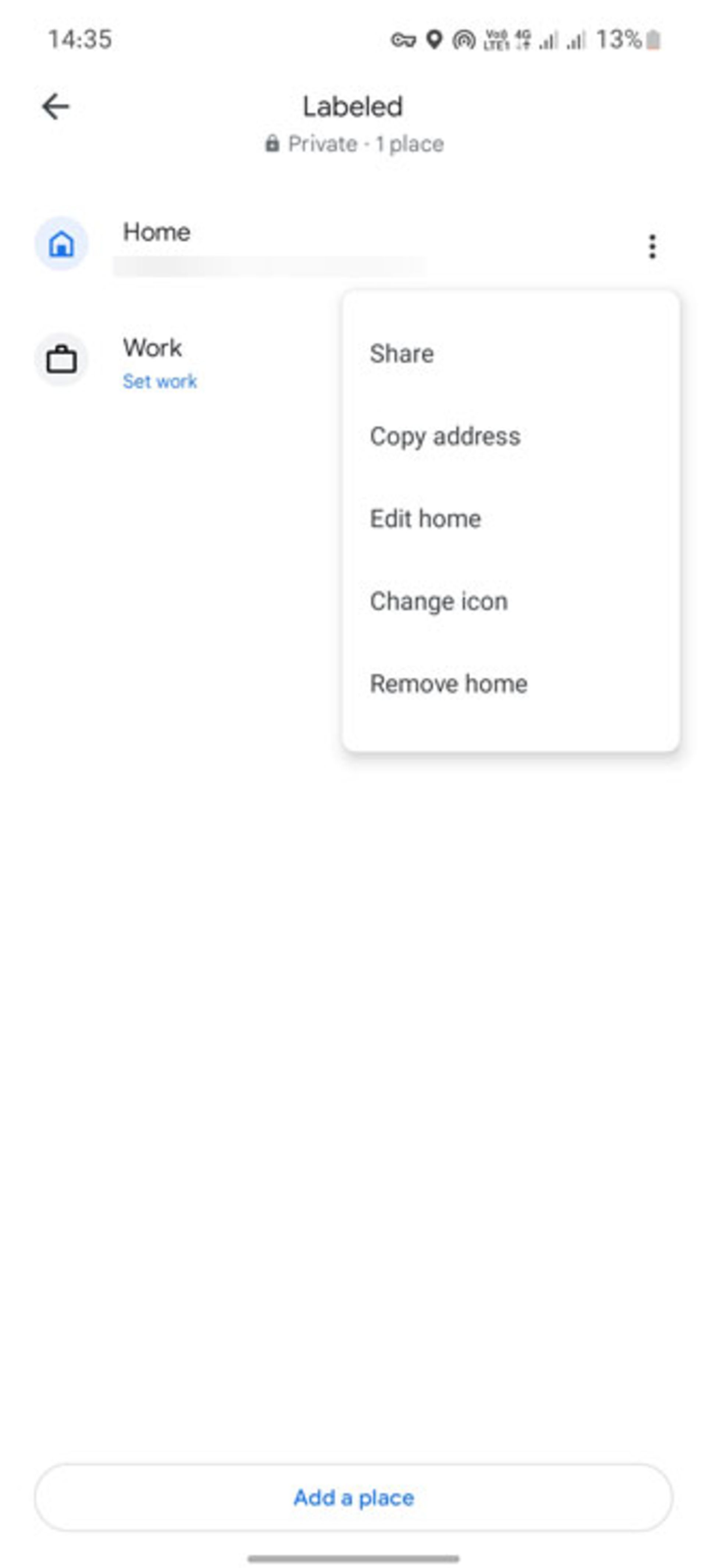
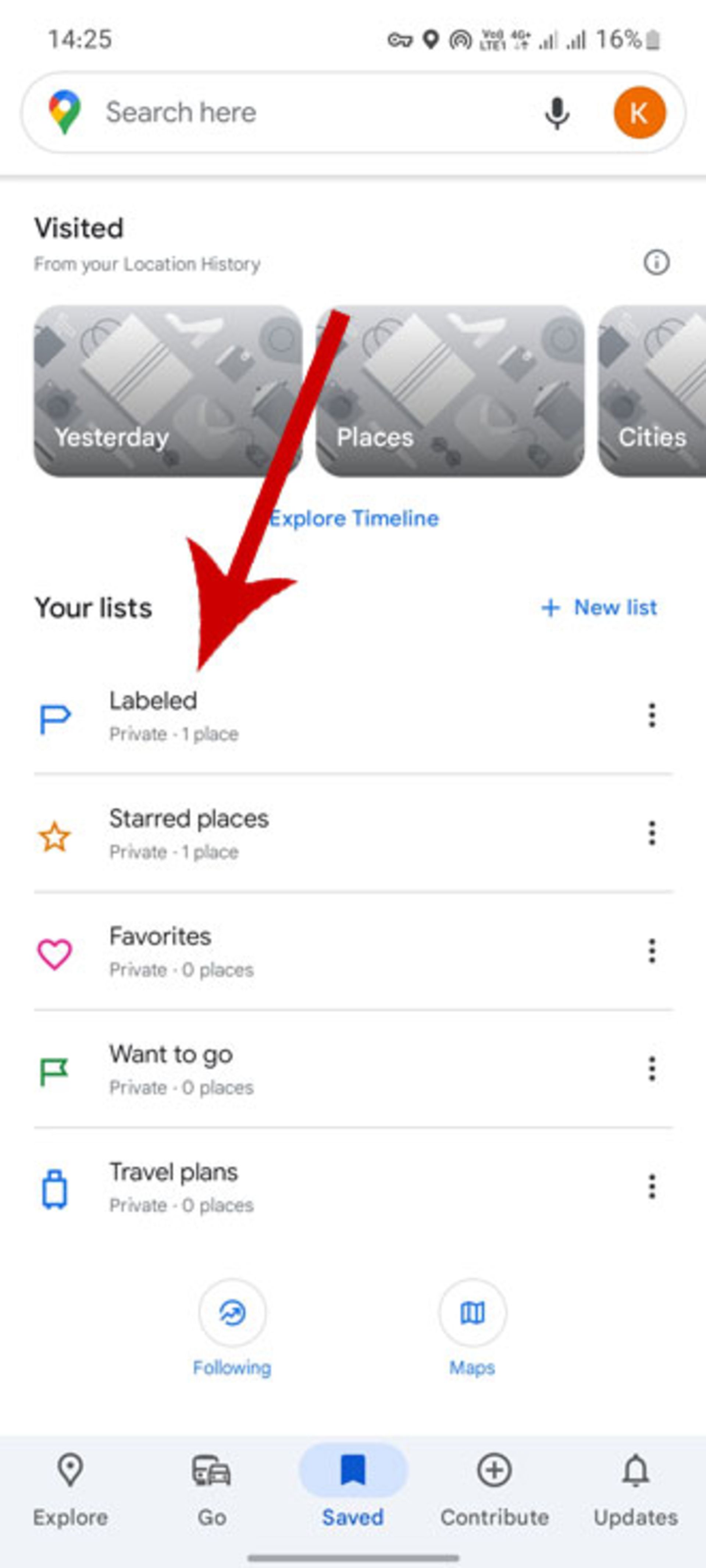
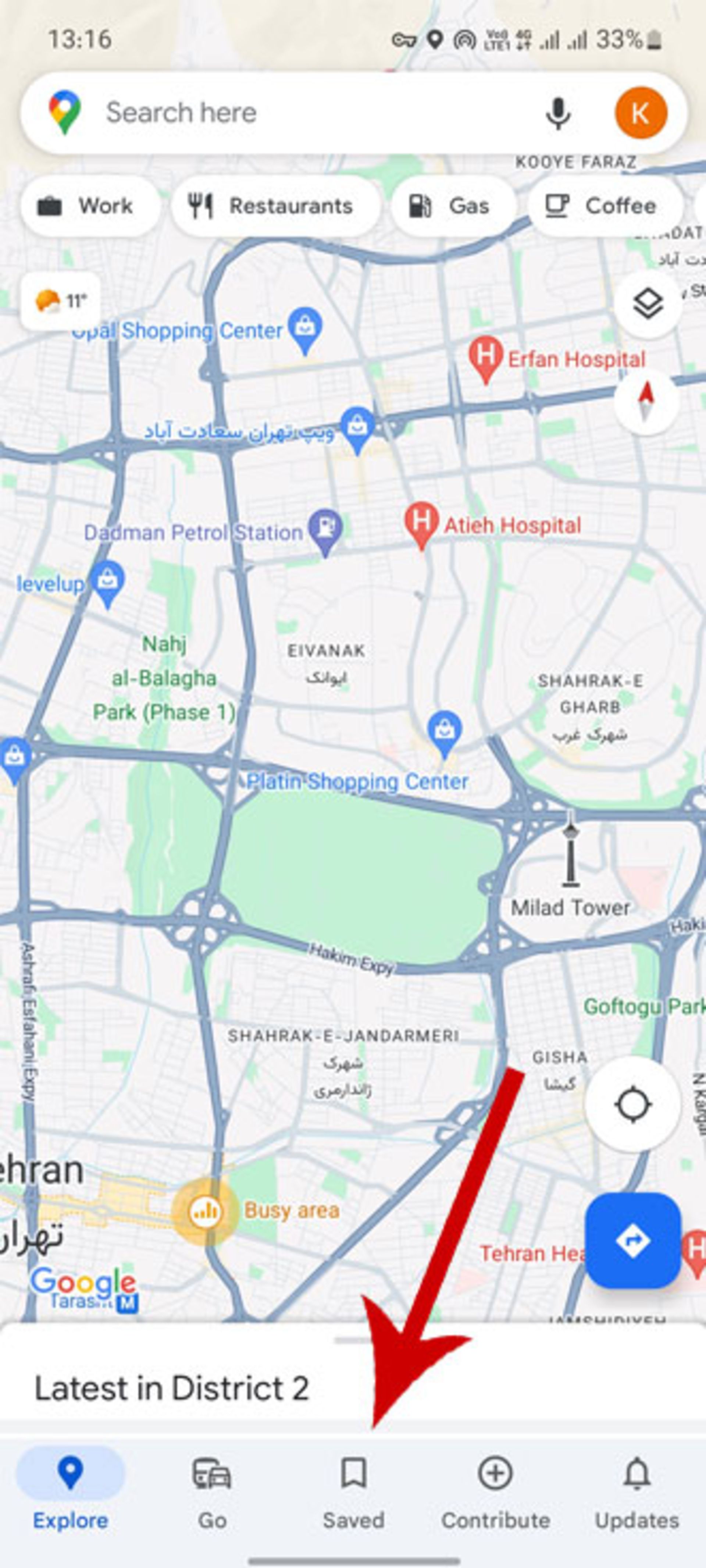
همانطورکه اشاره کردیم، فرایند مذکور برای ثبت آدرس محل کار نیز صدق میکند. البته وجود دو گزینهی Home و Work بدینمعنی نیست که نمیتوانید آدرسهای دیگر را اضافه کنید. اگر فکر میکنید نیاز است نشانی محل کار یا خانهی دوست یا یکی از آشنایان را ثبت کنید، کافی است دکمهی Add a place در پایین صفحه را لمس و آدرس دلخواهتان را وارد کنید.
ازاینپس، بهمحض بازکردن نقشه، نماد خانه یا محل کار یا دیگر مکانهای ثبتشده را خواهید دید و برای مسیریابی و رفتن به آنجا، کافی است روی نماد Home یا Work ضربه بزنید و Directions را در پایین صفحه انتخاب کنید.
ثبت آدرس خانه و محل کار در گوگل مپ با مرورگر
مراحل زیر را برای ثبت آدرسهای پیشفرض در گوگل مپ ازطریق مرورگر پیش ببرید:
- آدرس https://www.google.com/maps را در مرورگرتان باز کنید.
- نشانی مدنظرتان را پیدا و روی آن کلیک کنید.
- آدرس را کپی کنید و سپس برای ثبت بهعنوان محل کار یا زندگی روی نماد Save در نوار سمت چپ ضربه بزنید.
- در نوار بالا Labeled و سپس Home یا Work را انتخاب کنید.
- در انتها، آدرس کپیشده را در کادر مرتبط جایگذاری کنید.
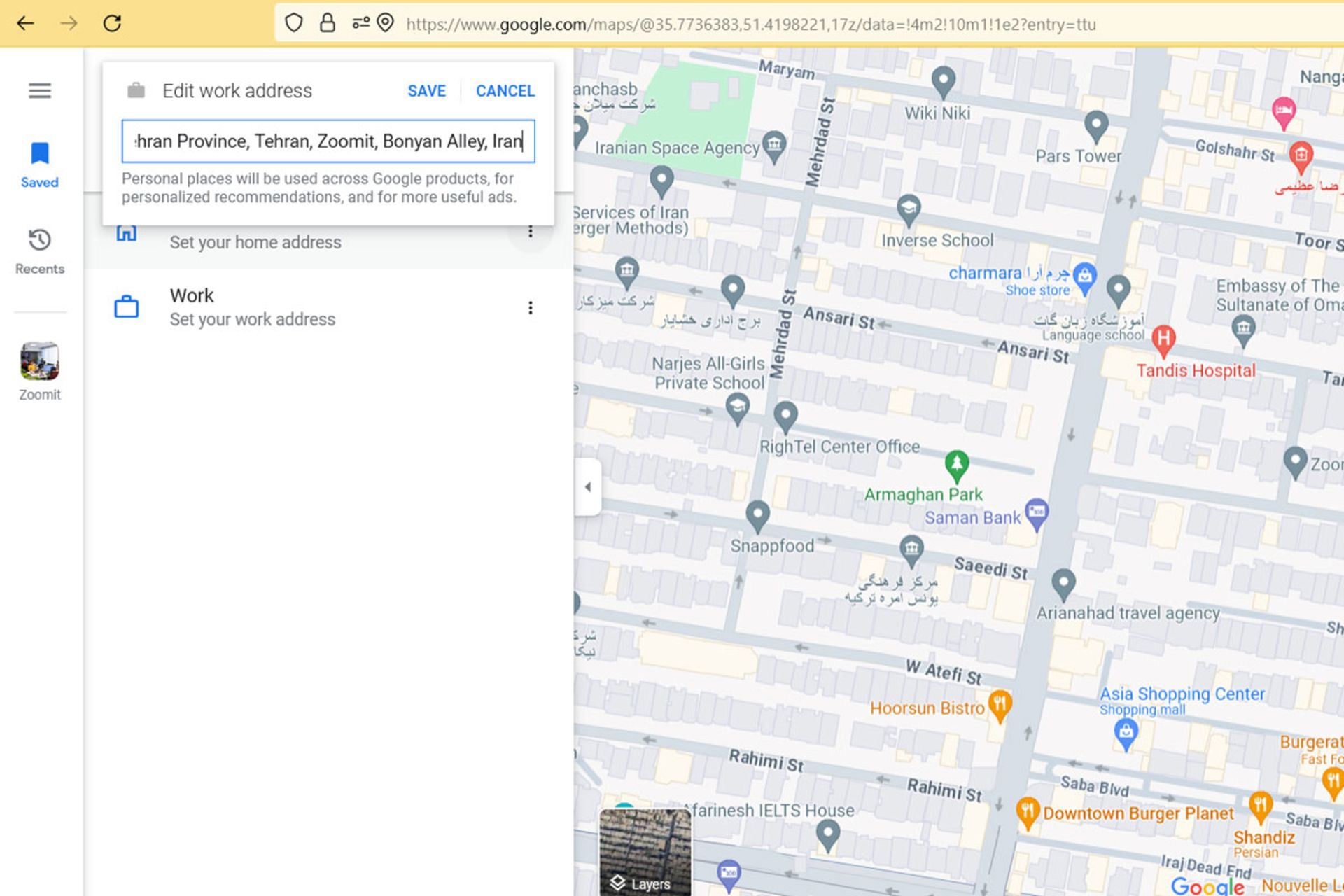
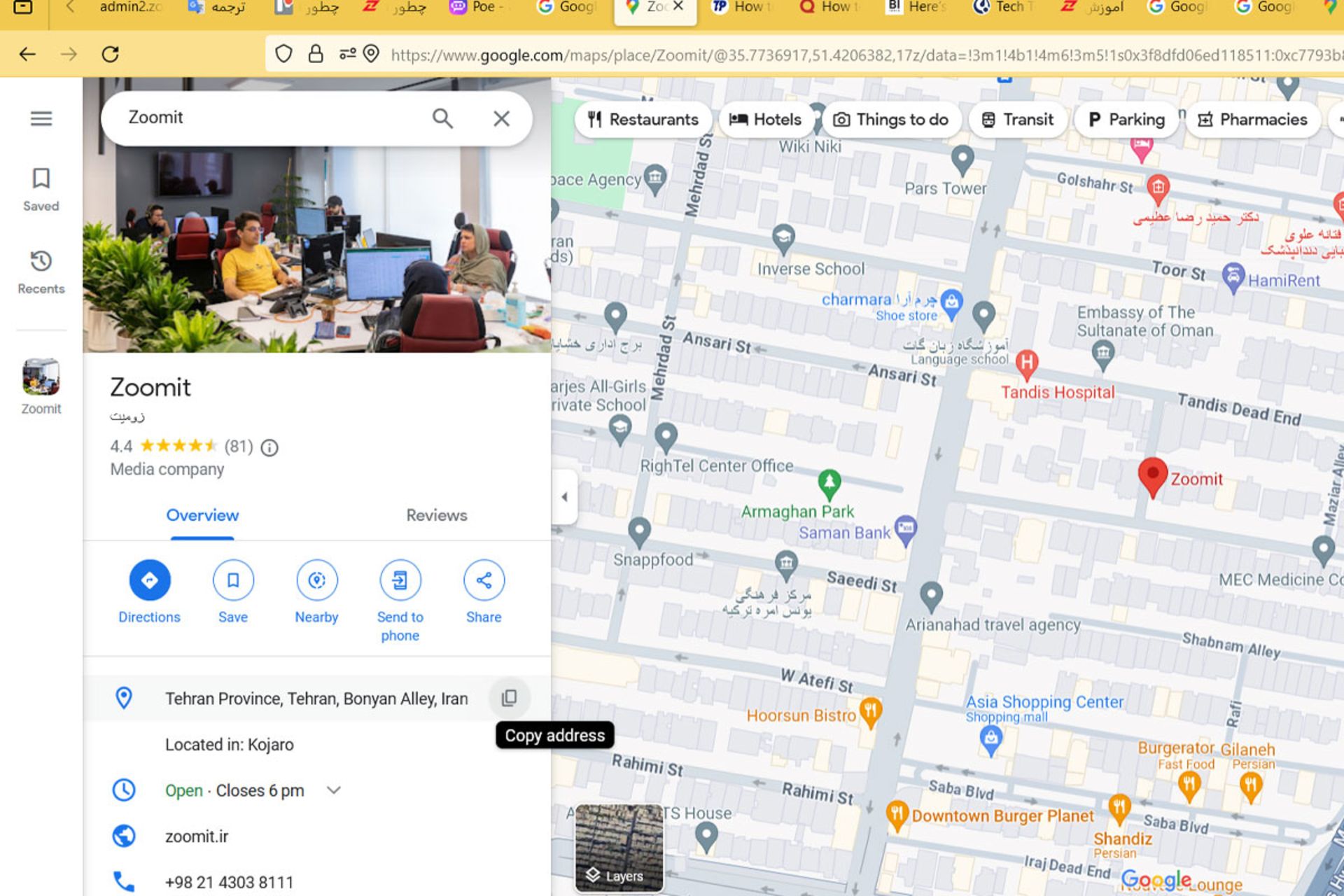
اگر آدرسی را بهاشتباه ثبت کردهاید یا بهدلیل نقلمکان و تغییر شغل، میخواهید نشانی جدیدی را ثبت کنید، پس از رفتن به فهرست Labeled روی نماد سهنقطه روبهروی خانه یا محل کار ضربه بزنید و Remove را انتخاب و سپس برای ثبت نشانی جدید اقدام کنید.
نظرات